Cependant, notre dépendance à l'égard de la technologie a également conduit à ce que notre vie privée soit plus exposée que jamais. Des choses comme les violations de données et les cyberattaques sont devenues la norme et prennent de l'ampleur avec le temps. Les utilisateurs de Linux ont eu moins à s'inquiéter de ces problèmes car il a souvent été dit que les systèmes Linux sont plus sûrs que ses homologues, mais il est important de se rappeler que les pirates informatiques deviennent de plus en plus qualifiés, et donc, ce n'est toujours pas complètement à cent pour cent. à l'abri des attaques malveillantes. Par conséquent, il est essentiel d'employer des procédures avec lesquelles ils peuvent protéger leurs systèmes Linux. Une excellente solution consiste à utiliser un gestionnaire de mots de passe, qui sera également le sujet de notre discussion dans cet article, où nous nous concentrerons sur un gestionnaire de mots de passe open source du nom de KeePassXC.
Qu'est-ce que KeePassXC?
KeePassXC est un gestionnaire de mots de passe open source et gratuit basé sur KeePassX, le port Linux pour le logiciel pris en charge par Windows, KeePass. KeePassXC est multiplateforme car il est disponible pour les systèmes d'exploitation comme Windows, Linux et Mac OS. KeePassXC permet aux utilisateurs de stocker tous les types de données sensibles telles que les noms d'utilisateur, les mots de passe, les pièces jointes, les notes, etc. Pour ce faire, il stocke ces données dans des bases de données cryptées, elles-mêmes protégées par un mot de passe principal. Cela fonctionne assez efficacement car nos données restent sécurisées, et même si quelqu'un pouvait mettre la main dessus, il ne pourrait pas les lire sans le mot de passe de déchiffrement.
Installation de KeePassXC
Il existe principalement deux manières d'installer KeePassXC sur votre machine Linux. Regardons-les :
1) Installation de KeePassXC à l'aide d'AppImage
La première méthode consiste à installer KeePassXC à l'aide d'une AppImage. Pour le télécharger, ouvrez le site officiel de KeePassXC, puis sélectionnez l'option Télécharger en haut, et sous l'en-tête Linux, cliquez sur le titre officiel de l'AppImage.
En-tête Linux :
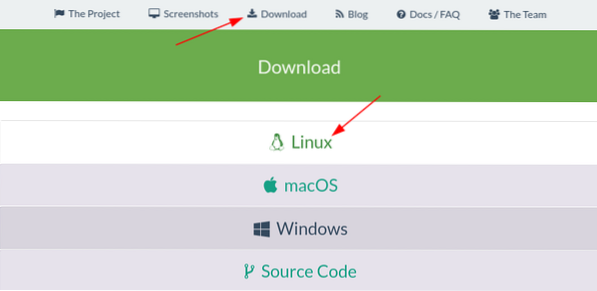
Image officielle de l'application :

Cela téléchargera une AppImage sur votre machine Linux. Pour commencer à l'utiliser, vous devez d'abord lui donner une autorisation exécutable, ce qui peut être fait en cliquant dessus avec le bouton droit et en sélectionnant le Propriétés option.
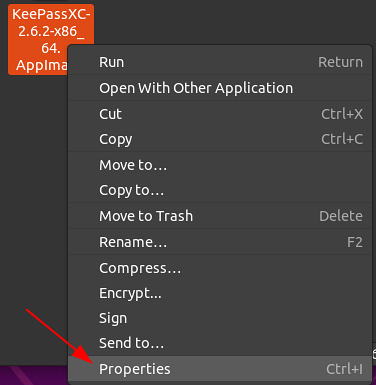
Ensuite, ouvrez le Autorisations tab et cliquez sur la case carrée à côté de la ligne Permettre exécuter déposer en tant que programme pour rendre votre AppImage exécutable.


À présent, KeePassXC peut simplement être ouvert en double-cliquant sur le fichier AppImage.
2) Installation de KeePassXC à l'aide de Snap
Une autre façon d'installer KeePassXC sur votre système Linux consiste à utiliser le Snap Package Manager, qui permet aux utilisateurs d'installer de petits packages appelés snaps qui contiennent déjà toutes les exigences. Cela fait gagner du temps comme maintenant ; il n'est pas nécessaire d'installer séparément les dépendances des applications. Pour installer KeePassXC à partir de son Snap, entrez la commande suivante dans le terminal et appuyez sur Entrée :
Utiliser KeePassXC
Après avoir téléchargé et ouvert KeePassXC, la toute première chose à faire ici est de créer votre propre coffre-fort ou une base de données protégée par mot de passe. Pour ce faire, cliquez sur le Créer Nouveau base de données option, comme on le voit dans l'option ci-dessus. Cela ouvrira alors une fenêtre dans laquelle vous devrez saisir le nom et la description de votre base de données :
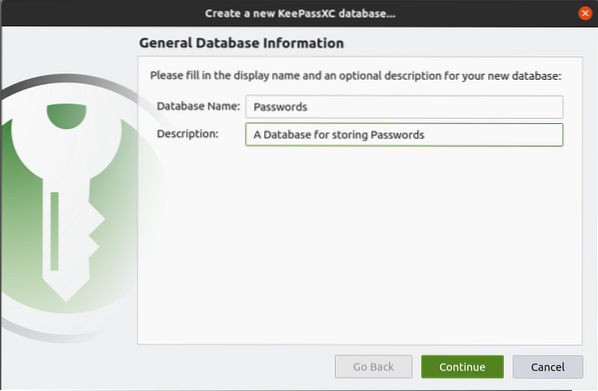
Remplissez les blancs puis appuyez sur Continuer. Dans la fenêtre suivante, vous pouvez modifier les paramètres de cryptage, le format de la base de données ainsi que d'autres paramètres avancés.


Ensuite, vous devez entrer votre mot de passe principal, qui sera nécessaire pour décrypter et déverrouiller votre base de données. Vous pouvez également utiliser son générateur automatique intégré pour générer un mot de passe pour vous, comme indiqué par la flèche dans l'image ci-dessous :

Vous pouvez également ajouter Clé Des dossiers et YubiKeys pour une protection supplémentaire. 

Après avoir appuyé sur fait, il vous demandera alors de sauvegarder votre base de données de mots de passe. Enfin, votre coffre-fort apparaîtra, qui sera vide au début. Pour ajouter des éléments dans votre coffre-fort, appuyez sur l'icône Plus dans la barre d'outils, ce qui ouvrira alors une page d'entrée où vous pourrez renseigner les détails de votre élément. KeePassXC permet également aux utilisateurs de saisir des dates d'expiration pour vos entrées ainsi qu'un générateur de mot de passe automatique comme indiqué par le cercle dans l'image ci-dessous : 

Parallèlement à cela, vous pouvez ajouter d'autres éléments à vos entrées, tels que des pièces jointes, des icônes, et même modifier les propriétés de ce. Vous pouvez même activer l'option de saisie automatique, qui peut remplir automatiquement vos mots de passe. 

KeePassXC vous permet également de créer des dossiers et sous-dossiers de vos mots de passe, appelés Groupes. Vous pouvez créer et Éditer Groupes du Groupes option disponible sur le menu.

Vous pouvez également importer ou exporter des mots de passe dans ces groupes depuis l'onglet KeeShare.
De même, vous pouvez importer et exportation vos bases de mots de passe parmi les options disponibles dans le Base de données rubrique dans le menu. 

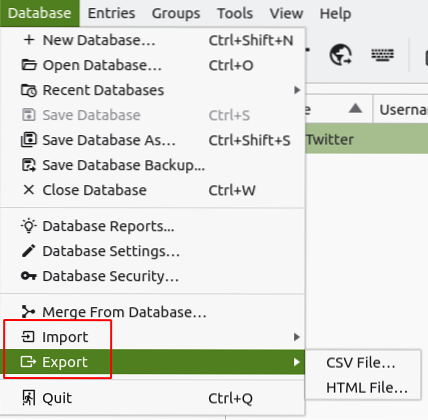
Une autre excellente caractéristique de KeePassXC est l'intégration de navigateurs avec votre application de bureau. Vous pouvez l'activer en entrant Paramètres, en sélectionnant le Le navigateur L'intégration option, puis en cochant la Activer le navigateur l'intégration au. Vous pouvez ensuite activer l'intégration pour les navigateurs spécifiques que vous avez.


Désormais, votre application de bureau restera synchronisée avec l'extension de votre navigateur.
Alors, pourquoi utiliser KeePassXC?
Les problèmes de sécurité ont augmenté au cours des deux dernières années, car avec l'augmentation de la demande d'Internet, de plus en plus de cas de problèmes de confidentialité apparaissent. L'utilisation de KeePassXC aide à protéger vos machines contre de tels événements et à sécuriser vos données.
 Phenquestions
Phenquestions


